

بقلم Gina Barrow, ، آخر تحديث: February 21, 2022
يبدو الأمر مزعجًا جدًا بعد أن تكبر يقول iPhone إنه ليس مساحة تخزين كافية ولكن هناك.
يعني هذا الخطأ أنك غير قادر على تخزين أي بيانات جديدة مثل الصور ومقاطع الفيديو والتنزيلات والمزيد. تحتاج إلى إفراغ بعض المساحة على جهاز iPhone الخاص بك قبل أن تتمكن من حفظ مساحة جديدة. ولكن ، ماذا لو كان كل ما يتم تخزينه في جهاز iPhone الخاص بك مهمًا؟
دعنا نتعرف على كيفية إصلاح جهاز iPhone هذا يقول أنه لا توجد مساحة تخزين كافية ولكن هناك في هذه المقالة الجديدة.
تلميح: إذا كنت مهتمًا بالآخر مشاكل تخزين iPhone، يمكنك قراءة منشور آخر.
الجزء 1. من يأخذ قضمة كبيرة على iPhone؟الجزء 2. 5 نصائح لا تصدق لإصلاح مساحة التخزين غير الكافية على iPhoneالجزء 3. ملخص
سواء كنت تحصل على 64 جيجابايت أو 512 جيجابايت اي فون سعة التخزين ، بناءً على كيفية استخدامك لجهازك ، سيأتي وقت تتلقى فيه إشعار "مساحة التخزين غير كافية".
من الأفضل أن تفهم ما الذي يستهلك معظم سعة تخزين جهازك حتى تتعرف على مكان وكيفية إدارته في حالة عدم تلقيك رسالة تخزين كافية. فيما يلي بعض من كبار أكلة الفضاء:
هذه ليست سوى عدد قليل من أكلة التخزين المعروفة ، في الواقع ، لا يزال هناك المزيد إذا كنت تستخدم جهازك بعدة طرق. لكن لا ينبغي أن تمنعك هذه الملفات من استخدام هاتفك على أكمل وجه. ومع ذلك ، تحتاج فقط إلى تعلم بعض النصائح العملية الجيدة لتجنب ظهور رسالة "مساحة التخزين غير كافية".
ربما يكون التحقق من تخزين جهازك هو أول شيء يجب عليك فعله عند تلقي رسالة الخطأ هذه للتحقق مما إذا كان لديك مساحة أكبر أم لا. يمكنك الذهاب إلى الإعدادات ، ثم عام ، ثم تخزين iPhone ؛ ثم سترى ملخصًا لمقدار الجيجابايت التي استخدمتها وتركتها.
الآن بعد أن تحققت من مساحة تخزين جهازك ، اتبع هذه النصائح الخمس المذهلة حول كيفية إصلاح خطأ "التخزين غير الكافي" على جهاز iPhone الخاص بك:
أصبح من الممكن الآن التقاط لقطات رائعة أثناء ظروف التباين العالي باستخدام النطاق الديناميكي العالي أو إعداد كاميرا HDR على iPhone. يلتقط جهاز iPhone الخاص بك لقطات متتالية في درجات تعريض مختلفة ويمزجها معًا للحصول على صورة رائعة ، مما يؤدي إلى مزيد من تفاصيل الإضاءة والظل.
بشكل افتراضي ، يستخدم iPhone HDR عندما يستدعي الموقف ذلك. ولكن يمكنك إدارته يدويًا إذا كنت تفضل عدم استخدامه تلقائيًا.
يمكنك الاحتفاظ بالصورة الأصلية وإصدار HDR في لفة الكاميرا. ومع ذلك ، فإن الاحتفاظ بكلتا الصورتين سيستهلك مساحة تخزين أكبر. نظرًا لأن HDR ذات جودة أفضل ، فلماذا لا تحتفظ بها بدلاً من ذلك وتقوم بإيقاف تشغيل خيار حفظ الصور الأصلية؟
لتعطيل هذه الميزة ، انتقل إلى الإعدادات الخاصة بك ، ثم قم بالتمرير إلى الصور والكاميرا. قم بتبديل الميزة المسماة "الاحتفاظ بالصورة العادية".
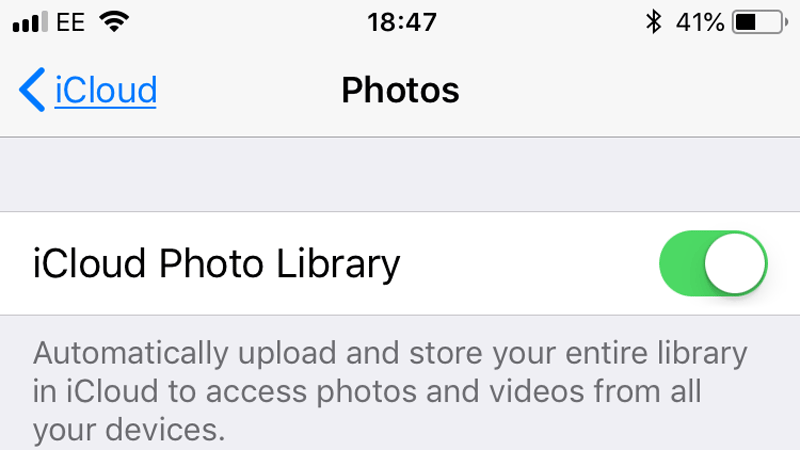
تعد القدرة على الوصول إلى الصور الخاصة بك وعرضها على جميع أجهزة iOS الخاصة بك أمرًا مريحًا للغاية مع مكتبة صور iCloud. ومع ذلك، على iCloud لا يمكنه اكتشاف التكرارات ويحفظ نسخًا من صور متعددة من أجهزة مختلفة ، مما يؤدي إلى انسداد iPhone.
لإيقاف تشغيل مكتبة صور iCloud الخاصة بك ، انتقل إلى الإعدادات ، والصور والكاميرا ، وقم بإيقاف تشغيل الشريط عندما ترى مكتبة صور iCloud.
لدينا جميعًا تلك التطبيقات التي ظلت معلقة على أجهزتنا لفترة طويلة على أمل أن نفتحها في يوم من الأيام مرة أخرى. ومع ذلك ، فإن هذه التطبيقات غير المستخدمة تستهلك أيضًا مساحة. يمكنك حذف هذه التطبيقات يدويًا في أي وقت ولكن يمكنك أيضًا ضبط iOS لإلغاء تحميل هذه التطبيقات غير المستخدمة تلقائيًا.
فيما يلي كيفية تمكين خيار إلغاء تحميل التطبيقات غير المستخدمة على جهاز iPhone الخاص بك:
ستظل أيقونات التطبيق على شاشتك الرئيسية بعد حذف التطبيق حتى تتمكن من الوصول إليه بسرعة في المستقبل. سيؤدي القيام بهذا الخيار إلى إزالة التطبيق ولكن ستبقى بياناتك ومستنداتك.
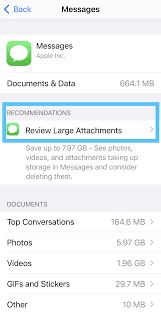
يؤدي إرسال المرفقات عبر الرسائل مثل الصور وملفات GIF وملفات الوسائط الأخرى أيضًا إلى استهلاك الكثير من مساحة تخزين iPhone. شيء جيد ، يمكنك إعادة النظر في هذه المرفقات ومراجعة المرفقات التي يجب عليك الاحتفاظ بها وإزالتها.
اتبع الخطوات:
ابحث الآن عن الرسائل ذات المرفقات الكبيرة واحذفها لإخلاء بعض المساحة. في الوقت الحالي ، قد تحتاج إلى تحمل إزالة المرفقات الكبيرة واحدة تلو الأخرى نظرًا لعدم وجود خيار لتحديدها جميعًا حتى الآن.
إذا مللت من إجراء التنظيف بشكل فردي ، يمكنك التفكير في التنظيف الكامل والشامل عن طريق تثبيت منظف iPhone قوي مثل منظف فون دوغ فون. يحتوي على جميع الأدوات الأساسية اللازمة لمسح جهازك من الملفات غير المرغوب فيها وذاكرة التخزين المؤقت والملفات الكبيرة والتطبيقات غير المستخدمة وغير ذلك الكثير.
يمنحك FoneDog iPhone Cleaner أيضًا ملخصًا موجزًا عن تخزين جهازك ، وسعته المتبقية ، وخيارات التنظيف. تقدم ما يلي:
لمعرفة المزيد حول كيفية عمل FoneDog iPhone Cleaner ، تحقق من هذه الخطوات:
الخطوة 1. قم بتثبيت FoneDog iPhone Cleaner على جهاز الكمبيوتر الخاص بك وقم بتوصيل جهاز iPhone الخاص بك. اضغط على الوثوق بهذا الكمبيوتر
الخطوة 2. تسجيل حساب وعرض تخزين iPhone
الخطوة الثالثة. لاستخدام خيار Cleanup iPhone ، ما عليك سوى النقر فوق الزر Quick Scan أو يمكنك النقر فوق Free Up Space في القائمة الموجودة على الجانب الأيسر. ستحصل على نتيجة فورية لما كان يسد جهاز iPhone الخاص بك. ما عليك سوى المضي قدمًا والنقر فوق الزر Erase بجانب كل ميزة تنظيف لتحرير مساحة تخزين iPhone.
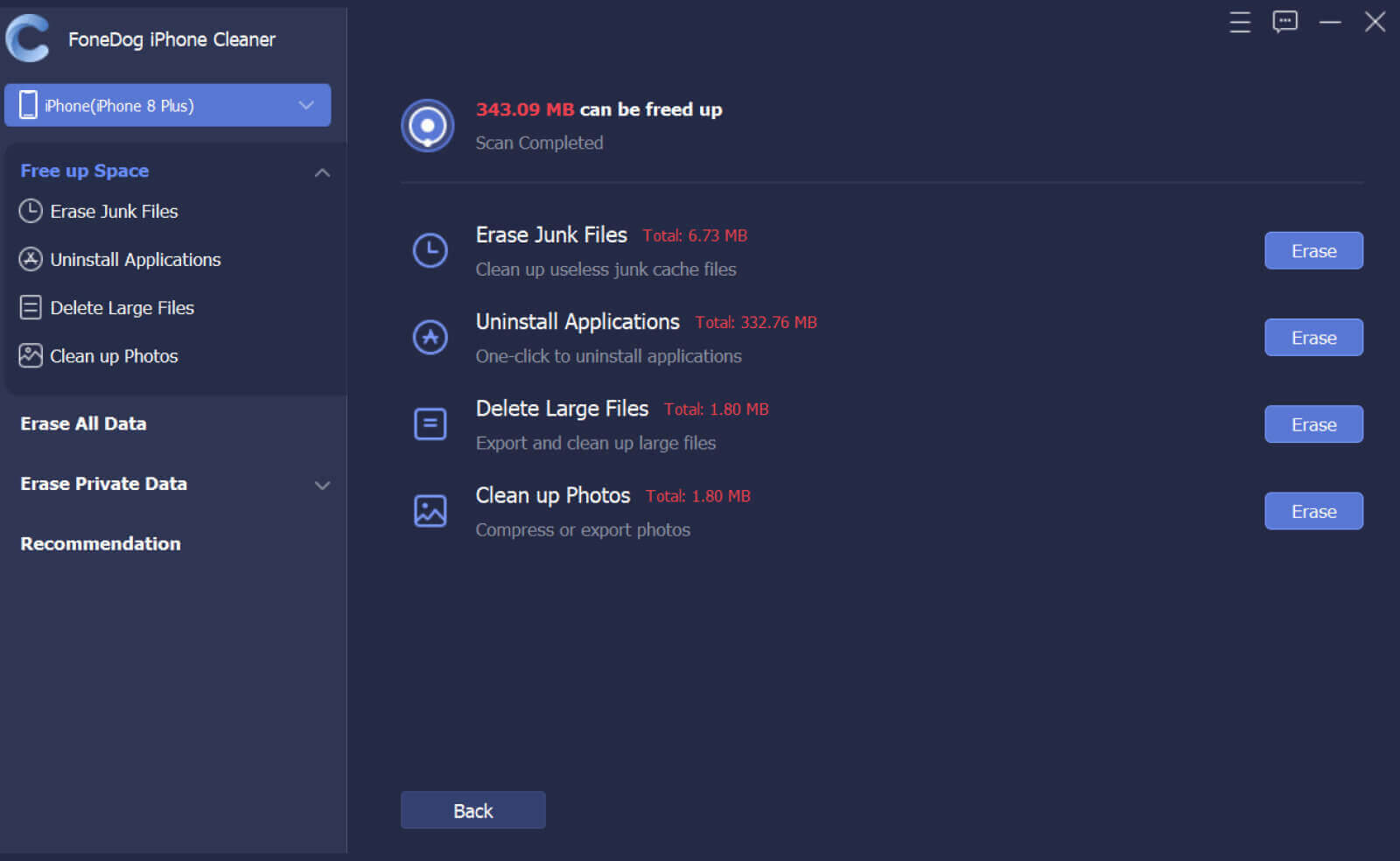
يسهل FoneDog iPhone Cleaner مسح جميع البيانات الموجودة في جهاز iPhone الخاص بك في حالة رغبتك في بدء تشغيل جهاز جديد أو اختيار بيعه في المستقبل.
تلميح: يمكنك أيضًا معرفة كيفية ذلك تنظيف جهاز Mac الخاص بك.
الناس اقرأ أيضاأفضل منظف مجاني لأجهزة Mac أفضل 6 طرق لنقل الصور من Mac إلى iPad مجانًا
لقد تعلمت للتو كيفية إصلاح ملف يقول iPhone أنه لا توجد مساحة تخزين كافية ولكن هناك. في هذه المقالة ، اخترنا 5 من أكثر النصائح التي لا تصدق والمفيدة لتنظيف جهاز iPhone الخاص بك. يمكنك تحديد الخيار الذي سيوفر لك مساحتك بسرعة. ولكن ، إذا كنت تبحث عن تنظيف كامل ، فاستخدم FoneDog iPhone Cleaner. يحتوي هذا البرنامج على جميع الأدوات اللازمة لتحسين جهاز iPhone الخاص بك في أي وقت من الأوقات!
اترك تعليقا
تعليق
مقالات ساخنة
/
مثير للانتباهممل
/
بسيطصعبة
:شكرا لك! إليك اختياراتك
Excellent
:تقييم 4.8 / 5 (مرتكز على 87 التقييمات)